Photoshop快捷键及记忆方法
ps常用快捷键大全

ps常用快捷键大全PS常用快捷键大全。
Adobe Photoshop(简称PS)是一款功能强大的图像处理软件,它可以帮助用户进行照片修饰、图像设计等工作。
在日常使用中,熟练掌握快捷键可以大大提高工作效率。
下面是PS常用快捷键的大全,希望对大家有所帮助。
1. 新建文件,Ctrl + N。
快速新建一个文件,可以自定义文件的尺寸、分辨率等参数。
2. 打开文件,Ctrl + O。
快速打开一个已存在的文件,方便查看和编辑。
3. 保存文件,Ctrl + S。
快速保存当前文件,避免因意外操作导致数据丢失。
4. 撤销操作,Ctrl + Z。
撤销上一步操作,是常用的修复错误的快捷方式。
5. 复制,Ctrl + C。
复制选中的内容,可以在其他位置粘贴使用。
6. 粘贴,Ctrl + V。
将已复制的内容粘贴到指定位置。
7. 剪切,Ctrl + X。
剪切选中的内容,可以在其他位置粘贴使用。
8. 全选,Ctrl + A。
快速选中整个文件或画布上的所有内容。
9. 取色器,I。
快速启用取色器工具,方便在画布上选择颜色。
10. 渐变工具,G。
快速启用渐变工具,方便在画布上应用渐变效果。
11. 文本工具,T。
快速启用文本工具,方便在画布上添加文字内容。
12. 橡皮擦工具,E。
快速启用橡皮擦工具,方便在画布上擦除不需要的部分。
13. 拼合图层,Ctrl + E。
将选中的图层拼合为一个单独的图层。
14. 新建图层,Ctrl + Shift + N。
快速新建一个图层,方便进行分层编辑。
15. 合并可见图层,Ctrl + Shift + E。
将可见的所有图层合并为一个新的图层。
16. 裁剪工具,C。
快速启用裁剪工具,方便对画布进行裁剪操作。
17. 变换工具,Ctrl + T。
快速启用变换工具,方便对选中的内容进行缩放、旋转等操作。
18. 滤镜效果,Ctrl + F。
快速重复应用上一次使用的滤镜效果。
19. 放大画布,Ctrl + +。
快速放大画布,方便查看细节或进行精细编辑。
Photoshop中的常用快捷键
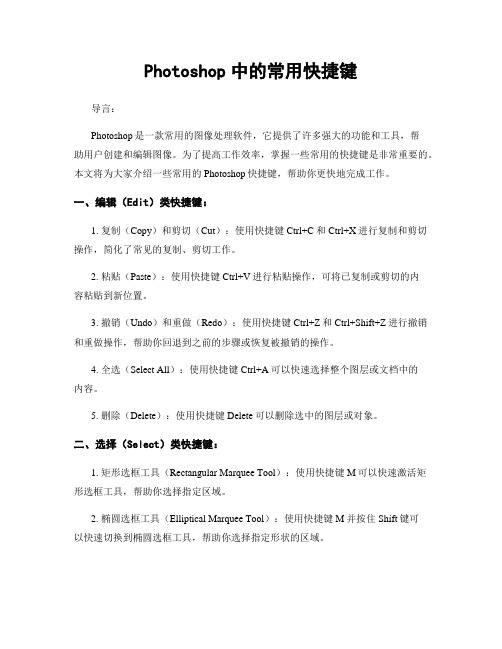
Photoshop中的常用快捷键导言:Photoshop是一款常用的图像处理软件,它提供了许多强大的功能和工具,帮助用户创建和编辑图像。
为了提高工作效率,掌握一些常用的快捷键是非常重要的。
本文将为大家介绍一些常用的Photoshop快捷键,帮助你更快地完成工作。
一、编辑(Edit)类快捷键:1. 复制(Copy)和剪切(Cut):使用快捷键Ctrl+C和Ctrl+X进行复制和剪切操作,简化了常见的复制、剪切工作。
2. 粘贴(Paste):使用快捷键Ctrl+V进行粘贴操作,可将已复制或剪切的内容粘贴到新位置。
3. 撤销(Undo)和重做(Redo):使用快捷键Ctrl+Z和Ctrl+Shift+Z进行撤销和重做操作,帮助你回退到之前的步骤或恢复被撤销的操作。
4. 全选(Select All):使用快捷键Ctrl+A可以快速选择整个图层或文档中的内容。
5. 删除(Delete):使用快捷键Delete可以删除选中的图层或对象。
二、选择(Select)类快捷键:1. 矩形选框工具(Rectangular Marquee Tool):使用快捷键M可以快速激活矩形选框工具,帮助你选择指定区域。
2. 椭圆选框工具(Elliptical Marquee Tool):使用快捷键M并按住Shift键可以快速切换到椭圆选框工具,帮助你选择指定形状的区域。
3. 快速选择工具(Quick Selection Tool):使用快捷键W可以快速激活快速选择工具,帮助你通过画出选区来选择图像。
4. 移动工具(Move Tool):使用快捷键V可以快速切换到移动工具,帮助你移动图层或对象。
5. 提示帮助工具(Eyedropper Tool):使用快捷键I可以快速激活提示帮助工具,帮助你选择或采样图像中的颜色。
三、绘制(Painting)类快捷键:1. 画笔工具(Brush Tool):使用快捷键B可以快速激活画笔工具,帮助你绘制线条和涂抹颜色。
Photoshop快捷键基础知识

Photoshop快捷键基础知识Photoshop快捷键基础知识ps快捷键对于ps平时操作有很大帮助,熟练掌握ps的快捷键可以为了处理图片节省很多时间。
下面是Photoshop快捷键基础知识,欢迎阅读了解。
1.选择工具快捷键PS:按Shift+工具组快捷键能在工具组之间循环切换功能名称:快捷键矩形选框、椭圆选选框——M ;移动工具——V ; 套索工具组——L ;魔棒工具——W;裁切工具—— C ;切片工具组—— K;修复画笔工具组—— J;画笔工具组—— B;仿制图章工具组—— S;历史记录画笔工具组—— Y;橡皮擦工具组—— E;渐变工具组—— G;模糊工具组——R;减淡工具组——O;路径选择工具组——A;文字工具组——T;钢笔工具组—— P;矩形工具组—— U;注释工具组—— N;吸管工具组——I;抓手工具—— H;缩放工具—— Z2.文件夹浏览器快捷键功能名称快捷键打开文件浏览器—— Shift+Ctrl+O;在文件夹视图中移到上一个文件夹——向上箭头键在文件夹视图中上移一级——Ctrl+向上箭头键左(右)移一个项目——向左(右)箭头键移动到第一个项目——Home移动到最后一个项目—— End成行进行重命名—— Enter添加到选区(不连续)—— Ctrl+单击刷新树和缩览图窗格——F5将项目添加到选区—— Shift+方向键顺时针旋转—— Ctrl+]逆时针旋转—— Ctrl+[打开文件并关闭文件夹浏览器——Alt+Enter以最大化状态启动“文件夹浏览器”调板并自动隐藏调板 Ctrl+单击选项拦中的“切换文件浏览器”图标3.查看图像的快捷键功能名称快捷键循环切换打开的文挡——Ctrl+Tab切换、退出快速蒙板—— Q切换Photoshop窗口显示模式(标准、全屏、带菜单拦的全屏)—— F转到ImageReady中编辑—— Shift+Ctrl+M不处于文本编辑模式时切换到“抓手”工具——空格键切换到放大、缩小工具——Ctrl+空格键在使用缩放工具拖移时移动缩放选框——空格键+拖移应用缩放百分比,并时百分比框保持现用状态——在“导航器”调板中按Ctrl+Enter放大图像中的指定区域——Ctrl+在“导行器”调板中拖移将视图移动到左上角或右下角——Home或End4.使用调板的快捷键功能名称快捷键删除而无需确认(“画笔调板”除外)——Alt+单击“回收站”按钮应用值并使文本框保持现用状态——Shift+Enter作为选区载入—— Ctrl+通道、图层或路径缩览图添加到当前选区——Shift+Ctrl+通道、图层或路径缩览图从当前选区中减去—— Ctrl+Alt+通道、图层缩览图与当前选取交叉—— Shift+Ctrl+Alt+通道、图层缩览图显示/隐藏所有调板—— Tab显示/隐藏除工具箱和选项拦之外的所有调板——Shift+Tab5.绘制对象的快捷键功能名称快捷键吸管工具——任何绘画工具+Alt选择背景色——吸管工具+Alt+单击颜色取样器工具——吸管工具+Shift删除颜色取样器——颜色取样器工具+Alt+设置模式的透明度、容差、强度或曝光度——任何绘画或编辑工具+数字键设置绘画模式的流量——任何绘画或编辑工具+Shift+数字键循环切换混合模式—— Shift+加号或减号使用前景色或背景色填充选区——Alt或Ctrl+BackSpace从历史记录填充——Ctrl+Alt+BackSpace显示“填充”对话框——Shift+BackSpace锁定透明像素的开/关—— /(正斜杠)连接点与直线——任何绘画工具+Shift+单击6.“图案生成器”对话框中工具的快捷键功能名称快捷键删除当前选区——Ctrl+D还原选区移动—— Ctrl+Z生成或再次生成—— Ctrl+G与当前选取交叉—— Shift+Alt+选择切换原稿和生成的图案——X转到“拼贴历史记录”中的第一个拼贴—— Home转到“拼贴历史记录”中的最后一个拼贴—— End转到“拼贴历史记录”中的上一个拼贴—— Page Up转到“拼贴历史记录”中的下一个拼贴—— Page Down删除“拼贴历史记录”中的当前拼贴—— Delete7.选择和移动对象的快捷键功能名称快捷键选择时重新定位选框——矩形或椭圆选框工具+空格并拖移添加到选区、从选区中减去或与选区交叉——选择工具+Shift或Alt拖移将选框限制为正方形——Shift+拖移从中心绘制选框—— Alt+拖移限制形状并从中心绘制—— Shift+Alt+拖移从磁性套索工具切换到套索工具—— Alt+拖移从磁性套索工具切换到多边形套索工具—— Alt+单击移动选区的复制——移动工具+Alt+拖移选区将所选区域移动1像素——选区+方向键将选区移动1像素——移动工具+方向键将没有选区的图移动1像素——Ctrl+方向键接受裁切——裁切工具+Enter退出裁切——裁切工具+Esc切换裁切屏蔽开/关——/(正斜杠)创建量角器——度量工具+Alt+拖移终点将参考线与标尺对齐—— Shift+拖移参考线在水平参考线和垂直参考线之间切换——Alt+拖移参考线8.选择和使用"抽出"对话框中工具的快捷键功能名称快捷键选择边缘高光器工具——G选择吸管工具—— I选择清除工具——C选择边缘修饰工具—— T在"边缘高光器"工具与"橡皮擦"工具之间切换——Alt选择切换智能高光显示——选中"边缘高光器"工具时按Ctrl移去当前高光——Alt+Delete高光显示整个图像—— Ctrl+Delete填充前景区域并预览抽出——选中"填充"工具后按Shift+单击选中"边缘修饰"工具后移动蒙板——Ctrl+拖移选种"清除"工具后添加不透明度—— Alt+拖移在"原稿"和"抽出"部分之间切换预览的"显示"选项—— X在预览之前启用"清除"工具和"边缘修饰"工具—— Shift+X从上到下循环切换预览中的"显示"菜单—— F从下到上循环切换预览中的."显示"菜单——Shift+F9.变换的快捷键功能名称快捷键从中心变换或对称——Alt限制——Shift扭曲—— Ctrl应用—— Enter取消—— Ctrl+.(句号)或Esc使用重复数据自由变换——Ctrl+Alt+T再次使用上一次变换—— Shift+Ctrl+Alt+T10.选择和使用"液化"对话框中工具的快捷键功能名称快捷键选择向前变形工具——W;选择重建工具——R;选择顺时针旋转扭曲工具—— C;选择褶皱工具—— S;选择膨胀工具—— B;选择左推工具——O;选择镜像工具——M;选择湍流工具——T;选择冻结蒙板工具—— F;选择解冻蒙板工具—— D;反转“膨胀”、“褶皱”、“左推”和“镜像”工具的方向——Alt+单击相应工具;重做上一步——Ctrl+Z11.“抽出”、“液化”和“图案生成器”的公用快捷键功能名称快捷键从上到下在右侧循环切换空间—— Tab;从下到上在右侧循环切换空间——Shift+Tab;暂时激活“抓手”工具——空格键;将“取消”改为“复位” ——Alt;结果(适用:抽出和液化) ——Windows;减小或增大画笔—— [ 或者 ] (中括号)12.使用“图层”调板的快捷键功能名称快捷键将图层透明度作为选区载入——Ctrl+单击图层缩览图;合并可视图层——Shift+Ctrl+E;在显示对话框的情况下创建新的空图层——Alt+新建图层按钮;在目标图层下面创建新空图层—— Ctrl+新建图层按钮;激活底层/顶层图层—— Shift+Alt+[或](中括号)向下/向上选择图层—— Alt+[或](中括号)下移/上移目标图层——Ctrl+[或](中括号)将所有可视图层的备份合并到目标图层(盖章)——Shift+Ctrl+Alt+E向下合并—— Ctrl+E将目标图层置于底层—— Shift+Ctrl+[将目标图层置于顶层—— Shift+Ctrl+]穿透图层组的混合模式—— Shift+Alt+P将当前图层复制到下面的图层——Alt+调板菜单中的“向下合并”命令将所有可视图层复制到现用图层——Alt+调板菜单中的“合并可视图层”命令将可视链接图层复制到现用图层—— Alt+调板菜单中的“合并链接图层”命令仅显示/隐藏此图层/图层组——右击眼睛图标显示/隐藏其他所有的当前可视图层—— Alt+单击眼睛图标切换目标图层的锁定透明度或最后应用的锁定—— / (正斜杠)隐藏图层样式—— Alt+双击效果编辑图层样式——双击图层缩览图停用/启用矢量蒙板—— Alt+单击矢量蒙板缩览图切换矢量蒙板的开/关—— Shift+单击矢量蒙板缩览图打开“图层蒙板显示选项”对话框——双击图层蒙板缩览图切换图层蒙板的开/关—— Shift+单击图层蒙板缩览图在图层蒙板和复合图像之间切换——Alt+单击图层蒙板缩览图切换图层蒙板的红宝石色显示模式开/关—— Shift+Alt+单击选择所有文字;暂时选择文字工具——双击文字图层缩览图创建剪贴蒙板—— Alt+单击两个图层的分界线重命名图层双击图层名称在当前图层/图层组下创建新的图层组—— Ctrl+单击“新建图层”按钮在显示对话框的情况下创建新的图层组——Alt+单击“新建图层”按钮创建隐藏全部内容/选区的图层蒙板——Alt+单击“添加图层蒙板”按钮创建显示全部内容/选区的矢量蒙板——Ctrl+单击“添加图层蒙板”按钮创建隐藏全部内容/选区的矢量蒙板——Ctrl+Alt+单击“添加图层蒙板”按钮显示图层组属性右击图层组显示图层选项——Alt+双击图层缩览图选择/取消选择多个连续图层—— Shift+单击选择/取消选择多个不连续图层—— Ctrl+单击13.使用图层混合模式的快捷键功能名称快捷键循环切换混合模式—— Shift+加号或减号正常—— Shift+Alt+N溶解——Shift+Alt+I背后—— Shift+Alt+Q清除—— Shift+Alt+R变暗—— Shift+Alt+K复合—— Shift+Alt+M颜色加深—— Shift+Alt+B线性加深—— Shift+Alt+A变亮—— Shift+Alt+G滤色—— Shift+Alt+S颜色减淡—— Shift+Alt+D线性减淡—— Shift+Alt+W叠加—— Shift+Alt+O柔光——Shift+Alt+F强光——Shift+Alt+H亮光——Shift+Alt+V线性光—— Shift+Alt+J点光—— Shift+Alt+Z实色混合—— Shift+Alt+L差值—— Shift+Alt+E排除—— Shift+Alt+X色相—— Shift+Alt+U饱和度—— Shift+Alt+T颜色—— Shift+Alt+C亮度—— Shift+Alt+Y去色—— Shift+Alt+D+单击海绵工具饱和—— Shift+Alt+S+单击海绵工具减淡/加深暗调—— Shift+Alt+S+单击减淡/加深工具减淡/加深中间调—— Shift+Alt+M+单击减淡/加深工具减淡/加深高光—— Shift+Alt+H+单击减淡/加深工具14.使用“路径”调板的快捷键功能名称快捷键向选区中添加路径—— Shift+Ctrl+单击路径名称从选区中减去路径—— Ctrl+Alt+单击路径名称将路径的交叉区域做为选区保留——Shift+Ctrl+Alt+单击路径名称隐藏路径—— Shift+Ctrl+H为调板按钮设置选项—— Alt+单击按钮15.编辑路径的快捷键功能名称快捷键选择多个描点——直接选择工具+Shift+单击选择整个路径——直接选择工具+Alt+单击复制路径——路径工具+Ctrl+Alt+拖移切换到直接选择工具—— Ctrl切换到点选择工具—— Alt关闭路径——自由钢笔工具+双击关闭含有直线段的路径——自由钢笔工具+Alt+双击16.选择编辑文本和在文本导航的快捷键功能名称快捷键移动图像中的文字——选中“文字”图层时按Ctrl+拖移文字向左/右选择1个字符或向上/下选择1行—— Shift+方向键选择插入点与鼠标单击点之间的字符——Shift+单击左/右移1个字符——方向键在编辑文本时,创建新文本图层—— Shift+单击显示/隐藏所选文字上的选区——Ctrl+H在编辑文本时显示用于转换文本的定界框——Ctrl在调整定界框大小时缩放定界框内的文本——Ctrl+拖移定界框手柄在创建文本框时移动文本框——空格键+拖移17.设置文字格式的快捷键功能名称快捷键左对齐、居中对齐或右对齐——横排文字+Shift+Ctrl+L、C或R 顶对齐、居中对齐或底对齐——直排文字+Shift+Ctrl+L、C或R 返回到默认字体样式——Shift+Ctrl+Y选取100%水平缩放—— Shift+Ctrl+X选取100%垂直缩放——Shift+Ctrl+Alt+X选择自动行距——AShift+Ctrl+Alt+选择0字距调整—— Shift+Ctrl+Q对齐段落;左对齐最后一行—— Shift+Ctrl+J切换段落断字的开/关——Shift+Ctrl+Alt+H切换单行/逐行合成器开/关—— Shift+Ctrl+Alt+T减小或增大行距——Shift+Ctrl+<( 或 > )减小或增大基线偏移—— Alt+方向键减小或增大字距微调/字距调整—— Shift+Alt+方向键或 Alt+方向键18.用于滤镜库的快捷键功能名称快捷键在所选对象的顶部应用新滤镜—— Alt+单击滤镜打开/关闭所有展开菜单—— Alt+单击展开三角型按钮“取消”按钮改为“默认”—— Ctrl“取消”按钮改为“复位”—— Alt还原/重做——Ctrl+Z向前一步(步骤)—— Shift+Ctrl+Z向后一步(步骤)—— Ctrl+Alt+Z19.使用“动作”调板的快捷键功能名称快捷键打开一个命令并关闭所有其他命令,或者打开所有命令——Alt+单击命令旁边的复选标记打开当前模态控制并切换所有其他模态控制—— Alt+单击更改动作组选项—— Alt+双击动作组显示“选项”对话框——双击组或动作播放整个动作—— Ctrl+双击动作折叠/展开动作的所有组建—— Alt+三角形按钮播放命令——Ctrl+“播放”按钮创建新动作并开始纪录而无须确认——Alt+“新动作”按钮选择同一种类的连续项目—— Shift+动作/命令选择同一种类不连的的项目—— Ctrl+动作/命令20.功能键功能名称快捷键调用帮助—— F1剪切—— F2复制—— F3粘贴—— F4显示/隐藏“画笔”调板—— F5显示/隐藏“颜色”调板—— F6显示/隐藏“图层”调板——F7显示/隐藏“信息”调板—— F8显示/隐藏“动作”调板——F9显示/隐藏“优化”调板——F10显示/隐藏“动画”调板—— F11恢复——F12填充—— Shift+F5羽化选区—— Shift+F6反向选择选区—— Shift+F7下载全文。
快速记忆PS快捷键大全
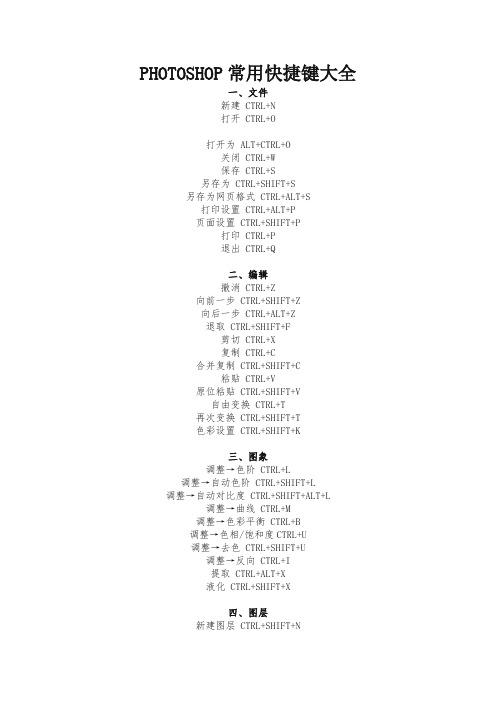
PHOTOSHOP常用快捷键大全一、文件新建 CTRL+N打开 CTRL+O打开为 ALT+CTRL+O关闭 CTRL+W保存 CTRL+S另存为 CTRL+SHIFT+S另存为网页格式 CTRL+ALT+S打印设置 CTRL+ALT+P页面设置 CTRL+SHIFT+P打印 CTRL+P退出 CTRL+Q二、编辑撤消 CTRL+Z向前一步 CTRL+SHIFT+Z向后一步 CTRL+ALT+Z退取 CTRL+SHIFT+F剪切 CTRL+X复制 CTRL+C合并复制 CTRL+SHIFT+C粘贴 CTRL+V原位粘贴 CTRL+SHIFT+V自由变换 CTRL+T再次变换 CTRL+SHIFT+T色彩设置 CTRL+SHIFT+K三、图象调整→色阶 CTRL+L调整→自动色阶 CTRL+SHIFT+L调整→自动对比度 CTRL+SHIFT+ALT+L调整→曲线 CTRL+M调整→色彩平衡 CTRL+B调整→色相/饱和度CTRL+U调整→去色 CTRL+SHIFT+U调整→反向 CTRL+I提取 CTRL+ALT+X液化 CTRL+SHIFT+X四、图层新建图层 CTRL+SHIFT+N新建通过复制的图层 CTRL+J 与前一图层编组 CTRL+G取消编组 CTRL+SHIFT+G合并图层 CTRL+E合并可见图层 CTRL+SHIFT+E五、选择全选 CTRL+A取消选择 CTRL+D全部选择 CTRL+SHIFT+D反选 CTRL+SHIFT+I羽化 CTRL+ALT+D六、滤镜上次滤镜操作 CTRL+F七、视图校验颜色 CTRL+Y色域警告 CTRL+SHIFT+Y放大 CTRL++缩小 CTRL+-满画布显示 CTRL+0实际像素 CTRL+ALT+0显示附加 CTRL+H显示网格 CTRL+ALT+'显示标尺 CTRL+R启用对齐 CTRL+;琐定参考线 CTRL+ALT+;八、窗口关闭全部 CTRL+SHIFT+W九、帮助目录 F1矩形、椭圆选框工具【M】裁剪工具【C】移动工具【V】套索、多边形套索、磁性套索【L】魔棒工具【W】喷枪工具【J】画笔工具【B】像皮图章、图案图章【S】历史记录画笔工具【Y】像皮擦工具【E】铅笔、直线工具【N】模糊、锐化、涂抹工具【R】减淡、加深、海棉工具【O】钢笔、自由钢笔、磁性钢笔【P】添加锚点工具【+】删除锚点工具【-】直接选取工具【A】文字、文字蒙板、直排文字、直排文字蒙板【T】度量工具【U】直线渐变、径向渐变、对称渐变、角度渐变、菱形渐变【G】油漆桶工具【K】吸管、颜色取样器【I】抓手工具【H】缩放工具【Z】默认前景色和背景色【D】切换前景色和背景色【X】切换标准模式和快速蒙板模式【Q】标准屏幕模式、带有菜单栏的全屏模式、全屏模式【F】临时使用移动工具【Ctrl】临时使用吸色工具【Alt】临时使用抓手工具【空格】打开工具选项面板【Enter】快速输入工具选项(当前工具选项面板中至少有一个可调节数字): 【0】至【9】循环选择画笔【[】或【]】选择第一个画笔【Shift】+【[】选择最后一个画笔【Shift】+【]】建立新渐变(在”渐变编辑器”中) 【Ctrl】+【N】文件操作新建图形文件【Ctrl】+【N】用默认设置创建新文件【Ctrl】+【Alt】+【N】打开已有的图像【Ctrl】+【O】打开为... 【Ctrl】+【Alt】+【O】关闭当前图像【Ctrl】+【W】保存当前图像【Ctrl】+【S】另存为... 【Ctrl】+【Shift】+【S】存储副本【Ctrl】+【Alt】+【S】页面设置【Ctrl】+【Shift】+【P】打印【Ctrl】+【P】打开“预置”对话框【Ctrl】+【K】显示最后一次显示的“预置”对话框【Alt】+【Ctrl】+【K】设置“常规”选项(在预置对话框中) 【Ctrl】+【1】设置“存储文件”(在预置对话框中) 【Ctrl】+【2】设置“显示和光标”(在预置对话框中) 【Ctrl】+【3】设置“透明区域与色域”(在预置对话框中) 【Ctrl】+【4】设置“单位与标尺”(在预置对话框中) 【Ctrl】+【5】设置“参考线与网格”(在预置对话框中) 【Ctrl】+【6】设置“增效工具与暂存盘”(在预置对话框中) 【Ctrl】+【7】设置“内存与图像高速缓存”(在预置对话框中) 【Ctrl】+【8】编辑操作还原/重做前一步操作【Ctrl】+【Z】还原两步以上操作【Ctrl】+【Alt】+【Z】重做两步以上操作【Ctrl】+【Shift】+【Z】剪切选取的图像或路径【Ctrl】+【X】或【F2】拷贝选取的图像或路径【Ctrl】+【C】合并拷贝【Ctrl】+【Shift】+【C】将剪贴板的内容粘到当前图形中【Ctrl】+【V】或【F4】将剪贴板的内容粘到选框中【Ctrl】+【Shift】+【V】自由变换【Ctrl】+【T】应用自由变换(在自由变换模式下) 【Enter】从中心或对称点开始变换 (在自由变换模式下) 【Alt】限制(在自由变换模式下) 【Shift】扭曲(在自由变换模式下) 【Ctrl】取消变形(在自由变换模式下) 【Esc】自由变换复制的象素数据【Ctrl】+【Shift】+【T】再次变换复制的象素数据并建立一个副本:【Ctrl】+【Shift】+【Alt】+【T】删除选框中的图案或选取的路径【DEL】用背景色填充所选区域或整个图层 :【Ctrl】+【BackSpace】或【Ctrl】+【Del】用前景色填充所选区域或整个图层:【Alt】+【BackSpace】或【Alt】+【Del】弹出“填充”对话框【Shift】+【BackSpace】从历史记录中填充【Alt】+【Ctrl】+【Backspace】图像调整调整色阶【Ctrl】+【L】自动调整色阶【Ctrl】+【Shift】+【L】打开曲线调整对话框【Ctrl】+【M】取消选择所选通道上的所有点(‘曲线’对话框中) 【Ctrl】+【D】打开“色彩平衡”对话框【Ctrl】+【B】打开“色相/饱和度”对话框【Ctrl】+【U】全图调整(在色相/饱和度”对话框中) 【Ctrl】+【~】只调整红色(在色相/饱和度”对话框中) 【Ctrl】+【1】只调整黄色(在色相/饱和度”对话框中) 【Ctrl】+【2】只调整绿色(在色相/饱和度”对话框中) 【Ctrl】+【3】只调整青色(在色相/饱和度”对话框中) 【Ctrl】+【4】只调整蓝色(在色相/饱和度”对话框中) 【Ctrl】+【5】只调整洋红(在色相/饱和度”对话框中) 【Ctrl】+【6】去色【Ctrl】+【Shift】+【U】反相【Ctrl】+【I】图层操作从对话框新建一个图层【Ctrl】+【Shift】+【N】以默认选项建立一个新的图层【Ctrl】+【Alt】+【Shift】+【N】通过拷贝建立一个图层【Ctrl】+【J】通过剪切建立一个图层【Ctrl】+【Shift】+【J】与前一图层编组【Ctrl】+【G】取消编组【Ctrl】+【Shift】+【G】向下合并或合并联接图层【Ctrl】+【E】合并可见图层【Ctrl】+【Shift】+【E】盖印或盖印联接图层【Ctrl】+【Alt】+【E】盖印可见图层【Ctrl】+【Alt】+【Shift】+【E】将当前层下移一层【Ctrl】+【[】将当前层上移一层【Ctrl】+【]】将当前层移到最下面【Ctrl】+【Shift】+【[】将当前层移到最上面【Ctrl】+【Shift】+【]】激活下一个图层【Alt】+【[】激活上一个图层【Alt】+【]】激活底部图层【Shift】+【Alt】+【[】激活顶部图层【Shift】+【Alt】+【]】调整当前图层的透明度(当前工具为无数字参数的,如移动工具) :【0】至【9】保留当前图层的透明区域(开关) 【/】投影效果(在”效果”对话框中) 【Ctrl】+【1】内阴影效果(在”效果”对话框中) 【Ctrl】+【2】外发光效果(在”效果”对话框中) 【Ctrl】+【3】内发光效果(在”效果”对话框中) 【Ctrl】+【4】斜面和浮雕效果(在”效果”对话框中) 【Ctrl】+【5】应用当前所选效果并使参数可调(在”效果”对话框中):【A】图层混合模式循环选择混合模式【Alt】+【-】或【+】正常【Ctrl】+【Alt】+【N】阈值(位图模式)【Ctrl】+【Alt】+【L】溶解【Ctrl】+【Alt】+【I】背后【Ctrl】+【Alt】+【Q】清除【Ctrl】+【Alt】+【R】正片叠底【Ctrl】+【Alt】+【M】屏幕【Ctrl】+【Alt】+【S】叠加【Ctrl】+【Alt】+【O】柔光【Ctrl】+【Alt】+【F】强光【Ctrl】+【Alt】+【H】颜色减淡【Ctrl】+【Alt】+【D】颜色加深【Ctrl】+【Alt】+【B】变暗【Ctrl】+【Alt】+【K】变亮【Ctrl】+【Alt】+【G】差值【Ctrl】+【Alt】+【E】排除【Ctrl】+【Alt】+【X】色相【Ctrl】+【Alt】+【U】饱和度【Ctrl】+【Alt】+【T】颜色【Ctrl】+【Alt】+【C】光度【Ctrl】+【Alt】+【Y】去色海棉工具+【Ctrl】+【Alt】+【J】加色海棉工具+【Ctrl】+【Alt】+【A】暗调减淡/加深工具+【Ctrl】+【Alt】+【W】中间调减淡/加深工具+【Ctrl】+【Alt】+【V】高光减淡/加深工具+【Ctrl】+【Alt】+【Z】选择功能全部选取【Ctrl】+【A】取消选择【Ctrl】+【D】重新选择【Ctrl】+【Shift】+【D】羽化选择【Ctrl】+【Alt】+【D】反向选择【Ctrl】+【Shift】+【I】路径变选区数字键盘的【Enter】载入选区【Ctrl】+点按图层、路径、通道面板中的缩约图按上次的参数再做一次上次的滤镜【Ctrl】+【F】退去上次所做滤镜的效果【Ctrl】+【Shift】+【F】重复上次所做的滤镜(可调参数) :【Ctrl】+【Alt】+【F】选择工具(在“3D变化”滤镜中) 【V】立方体工具(在“3D变化”滤镜中) 【M】球体工具(在“3D变化”滤镜中) 【N】柱体工具(在“3D变化”滤镜中) 【C】轨迹球(在“3D变化”滤镜中) 【R】全景相机工具(在“3D变化”滤镜中) 【E】视图操作显示彩色通道【Ctrl】+【~】显示单色通道【Ctrl】+【数字】显示复合通道【~】以CMYK方式预览(开关) 【Ctrl】+【Y】打开/关闭色域警告【Ctrl】+【Shift】+【Y】放大视图【Ctrl】+【+】缩小视图【Ctrl】+【-】满画布显示【Ctrl】+【0】实际象素显示【Ctrl】+【Alt】+【0】向上卷动一屏【PageUp】向下卷动一屏【PageDown】向左卷动一屏【Ctrl】+【PageUp】向右卷动一屏【Ctrl】+【PageDown】向上卷动10 个单位【Shift】+【PageUp】向下卷动10 个单位【Shift】+【PageDown】向左卷动10 个单位【Shift】+【Ctrl】+【PageUp】向右卷动10 个单位【Shift】+【Ctrl】+【PageDown】将视图移到左上角【Home】将视图移到右下角【End】显示/隐藏选择区域【Ctrl】+【H】显示/隐藏路径【Ctrl】+【Shift】+【H】显示/隐藏标尺【Ctrl】+【R】显示/隐藏参考线【Ctrl】+【;】显示/隐藏网格【Ctrl】+【”】贴紧参考线【Ctrl】+【Shift】+【;】锁定参考线【Ctrl】+【Alt】+【;】贴紧网格【Ctrl】+【Shift】+【”】显示/隐藏“画笔”面板【F5】显示/隐藏“颜色”面板【F6】显示/隐藏“图层”面板【F7】显示/隐藏“信息”面板【F8】显示/隐藏“动作”面板【F9】显示/隐藏所有命令面板【TAB】显示或隐藏工具箱以外的所有调板【Shift】+【TAB】文字处理(在”文字工具”对话框中)左对齐或顶对齐【Ctrl】+【Shift】+【L】中对齐【Ctrl】+【Shift】+【C】右对齐或底对齐【Ctrl】+【Shift】+【R】左/右选择 1 个字符【Shift】+【←】/【→】下/上选择 1 行【Shift】+【↑】/【↓】选择所有字符【Ctrl】+【A】将所选文本的文字大小减小2 点象素【Ctrl】+【Shift】+【<】将所选文本的文字大小增大2 点象素【Ctrl】+【Shift】+【>】将所选文本的文字大小减小10 点象素【Ctrl】+【Alt】+【Shift】+【<】将所选文本的文字大小增大10 点象素【Ctrl】+【Alt】+【Shift】+【>】将行距减小2点象素【Alt】+【↓】将行距增大2点象素【Alt】+【↑】将基线位移减小2点象素【Shift】+【Alt】+【↓】将基线位移增加2点象素【Shift】+【Alt】+【↑】将字距微调或字距调整减小20/1000ems :【Alt】+【←】将字距微调或字距调整增加20/1000ems :【Alt】+【→】将字距微调或字距调整减小100/1000ems:【Ctrl】+【Alt】+【←】将字距微调或字距调整增加100/1000ems :【Ctrl】+【Alt】+【→】选择通道中白的像素(包括半色调): 【Ctrl】+【Alt】+【1~9】。
PS实用快捷键速查表
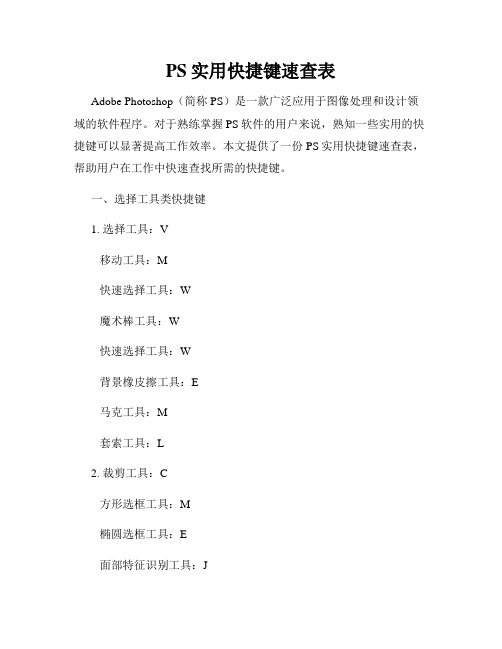
PS实用快捷键速查表Adobe Photoshop(简称PS)是一款广泛应用于图像处理和设计领域的软件程序。
对于熟练掌握PS软件的用户来说,熟知一些实用的快捷键可以显著提高工作效率。
本文提供了一份PS实用快捷键速查表,帮助用户在工作中快速查找所需的快捷键。
一、选择工具类快捷键1. 选择工具:V移动工具:M快速选择工具:W魔术棒工具:W快速选择工具:W背景橡皮擦工具:E马克工具:M套索工具:L2. 裁剪工具:C方形选框工具:M椭圆选框工具:E面部特征识别工具:J魔术棒工具:W快速选择工具:W3. 画笔工具:B纯色填充:G渐变工具:G裁剪工具:C修复画笔:I钢笔工具:P路径选择工具:A钢笔切割工具:N形状工具:U二、编辑功能类快捷键1. 撤销上一步操作:Ctrl + Z 重做操作:Ctrl + Shift + Z 剪切:Ctrl + X复制:Ctrl + C粘贴:Ctrl + V清除:Delete或Backspace2. 克隆图层:Ctrl + J合并图层:Ctrl + E重新命名图层:Ctrl + Shift + N组合图层:Ctrl + G3. 变换工具:Ctrl + T翻转图层:Ctrl + Shift + T旋转画布:R自由变换:Ctrl + T倾斜:Ctrl + T三、视图操作类快捷键1. 放大:Ctrl + (+)或鼠标滚轮上滚缩小:Ctrl + (-)或鼠标滚轮下滚适应屏幕:Ctrl + 0显示整个画布:Ctrl + 12. 显示/隐藏图层面板:F7显示/隐藏颜色面板:F6显示/隐藏信息面板:F8显示/隐藏工具选项栏:Tab四、图像调整类快捷键1. 图像色阶:Ctrl + L图像亮度/对比度:Ctrl + Alt + Shift + L 图像曲线:Ctrl + M图像色相/饱和度:Ctrl + U图像色彩平衡:Ctrl + B图像反相:Ctrl + I图像阈值:Ctrl + Shift + L图像映射:Ctrl + Shift + U2. 图像大小:Ctrl + Alt + I画布大小:Ctrl + Alt + C图像旋转:Ctrl + R图像裁剪:C图像修剪:Ctrl + Alt + C五、其他实用快捷键1. 启动历史记录:Ctrl + Alt + Z启动查找功能:Ctrl + F图像翻转:Ctrl + Alt + F图像自动色调:Shift + Ctrl + B图像自动色阶:Shift + Ctrl + L2. 新建图层:Ctrl + Shift + N恢复图层:Ctrl + Alt + Z快速隐藏/显示图层:Ctrl + Shift + Alt + E显示/隐藏标尺:Ctrl + R以上是一些常用的PS实用快捷键,希望这份速查表能够帮助你更高效地使用PS软件进行图像处理和设计工作。
PS快捷键大全分享

PS快捷键大全分享Adobe Photoshop是一款功能强大的图像处理工具,被广泛应用于图形设计、摄影、插图等领域。
为了提高工作效率和操作便捷性,Photoshop提供了许多快捷键,可以让用户在操作过程中更加高效地完成各种任务。
本文将为大家分享一些常用的PS快捷键,希望能帮助大家更好地使用这款软件。
一、基础操作快捷键1. 新建文档:Ctrl+N快速新建一个空白文档,可以设置尺寸、分辨率等参数。
2. 打开文档:Ctrl+O快速打开一个已存在的PS文档。
3. 保存文档:Ctrl+S将当前文档保存到指定的位置。
4. 撤销操作:Ctrl+Z取消上一步操作,可连续撤销多次。
5. 复制图层:Ctrl+J将选择的图层复制一份,并创建一个新的图层。
6. 删除图层:Ctrl+Backspace删除选中的图层。
7. 移动工具:V切换至移动工具,用来拖动选中的图层。
8. 橡皮擦工具:E切换至橡皮擦工具,可以删除图像中的某一部分。
9. 选择工具:M切换至选择工具,可以选择图层或区域。
10. 椭圆选框工具:U切换至椭圆选框工具,可以选择圆形或椭圆形的区域。
11. 撤销选择:Ctrl+D取消当前的选区。
12. 渐变工具:G切换至渐变工具,可以添加渐变样式到图层。
13. 框选工具:L切换至框选工具,可以选择矩形或正方形的区域。
14. 画笔工具:B切换至画笔工具,可以手绘或填充图像。
15. 文字工具:T切换至文字工具,可以添加文本到图层。
二、编辑操作快捷键1. 复制:Ctrl+C复制选中的内容。
2. 粘贴:Ctrl+V将复制的内容粘贴到当前位置。
3. 剪切:Ctrl+X剪切选中的内容,并将其从原位置删除。
4. 全选:Ctrl+A选中当前文档中的所有内容。
5. 确定变换:Enter确认图像变换操作。
6. 合并图层:Ctrl+E将选中的图层合并为一个。
7. 反相选区:Ctrl+Shift+I反转当前所选区域。
8. 清除所选区域的像素:Delete删除当前所选区域内的图像像素。
史上最全的ps快捷键大全简单p图自己搞定

史上最全的ps快捷键大全简单p图自己搞定PS快捷键,是Photohop为了提高绘图速度定义的快捷方式,它用一个或几个简单的字母来代替常用的命令,使我们不用去记忆众多的长长的命令,也不必为了执行一个命令,在菜单和工具栏上寻寻匿匿。
一、工具箱01.(多种工具共用一个快捷键的可同时按【Shift】加此快捷键选取)02.矩形、椭圆选框工具【M】03.裁剪工具【C】04.移动工具【V】05.套索、多边形套索、磁性套索【L】06.魔棒工具【W】07.喷枪工具【J】08.画笔工具【B】09.橡皮图章、图案图章【S】10.历史记录画笔工具【Y】11.橡皮擦工具【E】12.铅笔、直线工具【N】13.模糊、锐化、涂抹工具【R】14.减淡、加深、海棉工具【O】15.钢笔、自由钢笔、磁性钢笔【P】16.添加锚点工具【】17.删除锚点工具【-】18.直接选取工具【A】19.文字、文字蒙板、直排文字、直排文字蒙板【T】20.度量工具【U】21.直线渐变、径向渐变、对称渐变、角度渐变、菱形渐变【G】22.油漆桶工具【G】23.吸管、颜色取样器【I】24.抓手工具【H】25.缩放工具【Z】26.默认前景色和背景色【D】27.切换前景色和背景色【某】28.切换标准模式和快速蒙板模式【Q】29.标准屏幕模式、带有菜单栏的全屏模式、全屏模式【F】30.临时使用移动工具【Ctrl】31.临时使用吸色工具【Alt】32.临时使用抓手工具【空格】33.打开工具选项面板【Enter】34.快速输入工具选项(当前工具选项面板中至少有一个可调节数字)【0】至【9】35.循环选择画笔【或】36.选择第一个画笔【Shift】【37.选择最后一个画笔【Shift】】38.建立新渐变(在”渐变编辑器”中)【Ctrl】【N】二、文件操作01.新建图形文件【Ctrl】【N】02.新建图层【Ctrl】【Shift】【N】03.用默认设置创建新文件【Ctrl】【Alt】【N】04.打开已有的图像【Ctrl】【O】05.打开为...【Ctrl】【Alt】【O】06.关闭当前图像【Ctrl】【W】07.保存当前图像【Ctrl】【S】08.另存为...【Ctrl】【Shift】【S】09.存储副本【Ctrl】【Alt】【S】10.页面设置【Ctrl】【Shift】【P】11.打印【Ctrl】【P】12.打开“预置”对话框【Ctrl】【K】13.显示最后一次显示的“预置”对话框【Alt】【Ctrl】【K】14.设置“常规”选项(在预置对话框中)【Ctrl】【1】15.设置“存储文件”(在预置对话框中)【Ctrl】【2】16.设置“显示和光标”(在预置对话框中)【Ctrl】【3】17.设置“透明区域与色域”(在预置对话框中)【Ctrl】【4】18.设置“单位与标尺”(在预置对话框中)【Ctrl】【5】19.设置“参考线与网格”(在预置对话框中)【Ctrl】【6】20.外发光效果(在”效果”对话框中)【Ctrl】【3】21.内发光效果(在”效果”对话框中)【Ctrl】【4】22.斜面和浮雕效果(在”效果”对话框中)【Ctrl】【5】23.应用当前所选效果并使参数可调(在”效果”对话框中)【A】三、图层混合01.循环选择混合模式【Alt】【-】或【】02.正常【Shift】【Alt】【N】03.阈值(位图模式)【Shift】【Alt】【L】04.溶解【Shift】【Alt】【I】05.背后【Shift】【Alt】【Q】06.清除【Shift】【Alt】【R】07.正片叠底【Shift】【Alt】【M】08.屏幕【Shift】【Alt】【S】09.叠加【Shift】【Alt】【O】10.柔光【Shift】【Alt】【F】11.强光【Shift】【Alt】【H】12.滤色【Shift】【Alt】【S】13.颜色减淡【Shift】【Alt】【D】14.颜色加深【Shift】【Alt】【B】15.变暗【Shift】【Alt】【K】16.变亮【Shift】【Alt】【G】17.差值【Shift】【Alt】【E】18.排除【Shift】【Alt】【某】19.色相【Shift】【Alt】【U】20.饱和度【Shift】【Alt】【T】21.颜色【Shift】【Alt】【C】22.光度【Shift】【Alt】【Y】23.去色海棉工具【Shift】【Alt】【J】24.加色海棉工具【Shift】【Alt】【A】25.暗调减淡/加深工具【Shift】【Alt】【W】26.中间调减淡/加深工具【Shift】【Alt】【V】27.高光减淡/加深工具【Shift】【Alt】【Z】四、选择功能01.全部选取【Ctrl】【A】02.取消选择【Ctrl】【D】03.重新选择【Ctrl】【Shift】【D】04.羽化选择【Ctrl】【Alt】【D】05.反向选择【Ctrl】【Shift】【I】06.路径变选区数字键盘的【Enter】07.载入选区【Ctrl】点按图层、路径、通道面板中的缩约图五、滤镜01.按上次的参数再做一次上次的滤镜【Ctrl】【F】02.退去上次所做滤镜的效果【Ctrl】【Shift】【F】03.重复上次所做的滤镜(可调参数)【Ctrl】【Alt】【F】04.选择工具(在“3D变化”滤镜中)【V】05.立方体工具(在“3D变化”滤镜中)【M】06.球体工具(在“3D变化”滤镜中)【N】07.柱体工具(在“3D变化”滤镜中)【C】08.轨迹球(在“3D变化”滤镜中)【R】09.全景相机工具(在“3D变化”滤镜中)【E】六、视图操作01.显示彩色通道【Ctrl】【~】02.显示单色通道【Ctrl】【数字】03.显示复合通道【~】04.以CMYK方式预览(开)【Ctrl】【Y】05.打开/关闭色域警告【Ctrl】【Shift】【Y】06.放大视图【Ctrl】【】07.缩小视图【Ctrl】【-】08.满画布显示【Ctrl】【0】09.实际象素显示【Ctrl】【Alt】【0】10.向上卷动一屏【PageUp】11.向下卷动一屏【PageDown】12.向左卷动一屏【Ctrl】【PageUp】13.向右卷动一屏【Ctrl】【PageDown】14.向上卷动10个单位【Shift】【PageUp】15.向下卷动10个单位【Shift】【PageDown】16.向左卷动10个单位【Shift】【Ctrl】【PageUp】17.向右卷动10个单位【Shift】【Ctrl】【PageDown】18.将视图移到左上角【Home】19.将视图移到右下角【End】20.显示/隐藏选择区域【Ctrl】【H】21.显示/隐藏路径【Ctrl】【Shift】【H】22.显示/隐藏标尺【Ctrl】【R】23.显示/隐藏参考线【Ctrl】【;】24.显示/隐藏网格【Ctrl】【”】25.贴紧参考线【Ctrl】【Shift】【;】26.锁定参考线【Ctrl】【Alt】【;】27.贴紧网格【Ctrl】【Shift】【”】28.显示/隐藏“画笔”面板【F5】29.显示/隐藏“颜色”面板【F6】30.显示/隐藏“图层”面板【F7】31.显示/隐藏“信息”面板【F8】32.显示/隐藏“动作”面板【F9】33.显示/隐藏所有命令面板【TAB】34.显示或隐藏工具箱以外的所有调板【Shift】【TAB】35.文字处理(在”文字工具”对话框中)36.左对齐或顶对齐【Ctrl】【Shift】【L】37.中对齐【Ctrl】【Shift】【C】38.右对齐或底对齐【Ctrl】【Shift】【R】39.左/右选择1个字符【Shift】【←】/【→】40.下/上选择1行【Shift】【↑】/【↓】41.选择所有字符【Ctrl】【A】42.选择从插入点到鼠标点按点的字符【Shift】加点按43.左/右移动1个字符【←】/【→】44.下/上移动1行【↑】/【↓】45.左/右移动1个字【Ctrl】【←】/【→】46.将所选文本的文字大小减小2点象素【Ctrl】【Shift】【47.将所选文本的文字大小增大2点象素【Ctrl】【Shift】【>】48.将所选文本的文字大小减小10点象素【Ctrl】【Alt】【Shift】【49.将所选文本的文字大小增大10点象素【Ctrl】【Alt】【Shift】【>】50.将行距减小2点象素【Alt】【↓】51.将行距增大2点象素【Alt】【↑】52.将基线位移减小2点象素【Shift】【Alt】【↓】53.将基线位移增加2点象素【Shift】【Alt】【↑】54.将字距微调或字距调整减小20/1000em【Alt】【←】55.将字距微调或字距调整增加20/1000em【Alt】【→】56.将字距微调或字距调整减小100/1000em。
PS常用快捷键汇总

PS常用快捷键汇总Photoshop(以下简称PS)作为一款功能强大的图像处理软件,为了提高用户的操作效率,提供了许多快捷键。
熟练掌握这些快捷键,不仅能够节省操作时间,还能提高工作效率。
本文将对PS常用的快捷键进行汇总,帮助读者更好地应用PS软件。
一、基本操作类快捷键1. 新建文件:Ctrl+N打开PS软件后,想新建一个文件时,可以通过快捷键Ctrl+N来实现。
用户可以根据需要选择新文件的尺寸、分辨率等参数,从而开辟一个全新的绘图空间。
2. 打开文件:Ctrl+O要打开一个已存在的文件,可以使用快捷键Ctrl+O。
打开文件后,可以对其进行编辑、调整等操作。
3. 保存文件:Ctrl+S在PS中编辑完文件后,为了防止意外情况导致文件丢失,及时保存非常重要。
使用快捷键Ctrl+S可以快速保存当前文件。
4. 撤销操作:Ctrl+Z当用户对某个操作不满意时,可以使用快捷键Ctrl+Z来撤销。
这个快捷键非常实用,可以在一定程度上避免用户的不良操作对文件造成不可逆的影响。
5. 重做操作:Ctrl+Shift+Z与撤销操作相反,重做操作可以恢复之前撤销的步骤。
使用快捷键Ctrl+Shift+Z可以快速实现重做,使得用户可以灵活地控制编辑过程。
二、选择类快捷键1. 选择工具:V在PS软件中,选择工具是经常使用的工具之一。
通过按下快捷键V,即可激活选择工具。
在选取图层、选取区域等各种操作中,选择工具都是必备工具之一。
2. 矩形选框工具:M矩形选框工具是选取特定区域的常用工具之一。
按下快捷键M,即可激活矩形选框工具。
用户可以通过拖动鼠标来选择需要编辑的区域。
3. 魔术棒工具:W魔术棒工具是用于选取图像中相似颜色区域的工具。
按下快捷键W,即可激活魔术棒工具。
用户可以点击图像中的某个区域,魔术棒工具会自动选中相似颜色的区域。
4. 快速选择工具:W快速选择工具可以根据用户的绘制轨迹,自动选择图片中与绘制轨迹相似的区域。
按下快捷键W,即可激活快速选择工具。
PS快捷键实用指南整理

PS快捷键实用指南整理在许多设计专业中,Adobe的Photoshop被广泛使用。
它是一款功能强大的图像处理软件,可用于编辑、修复和创建图像。
为了提高工作效率,熟悉和使用Photoshop的快捷键是至关重要的。
本文将为您整理一份完整的PS快捷键实用指南,帮助您更高效地操作Photoshop。
1. 基本操作快捷键- 新建文件:Ctrl+N- 打开文件:Ctrl+O- 保存文件:Ctrl+S- 撤销操作:Ctrl+Z- 复制:Ctrl+C- 粘贴:Ctrl+V- 剪切:Ctrl+X- 删除选区:Backspace/Delete- 全选:Ctrl+A- 取消选择:Ctrl+D- 放大、缩小画布:Ctrl++/Ctrl+-- 重做操作:Ctrl+Shift+Z2. 快速选择和移动工具- 快速选择工具:W- 魔术棒工具:W(按住Shift)- 移动工具:V- 移动选区:按住空格键并拖动鼠标3. 图层相关快捷键- 创建新图层:Ctrl+Shift+N- 合并图层:Ctrl+E- 图层可见/隐藏切换:Ctrl+2(数字键)- 锁定图层透明度:/(斜杠键)- 显示所有图层:Ctrl+Alt+/- 合并可见图层:Ctrl+Shift+Alt+E4. 快速调整工具- 色彩饱和度调整:Ctrl+U- 曝光调整:Ctrl+Shift+E- 调整亮度/对比度:Ctrl+L- 色阶调整:Ctrl+Shift+L- 反相:Ctrl+I5. 文字处理快捷键- 创建文字图层:T- 切换大/小写:Ctrl+Shift+K- 文字对齐左/居中/右:Ctrl+Shift+L/C/R- 增大/减小字号:Ctrl+Shift+> 或 Ctrl+Shift+< - 锁定文字图层透明度:/(斜杠键)6. 刷子和笔刷快捷键- 切换画笔工具:B- 放大/缩小刷子:[ / ]- 切换前景色/背景色:D/X- 切换刷子模式:Shift+[或Shift+]- 调整刷子流量:数字键1-9(1最小,9最大)7. 快速滤镜和特效- 模糊:Ctrl+F- 锐化:Ctrl+Alt+F- 浮雕效果:Ctrl+Shift+Alt+F- 给图像添加渐变:Ctrl+Shift+F- 快速填充颜色:Shift+Backspace/Delete8. 其他实用快捷键- 视图放大/缩小:Ctrl+“+”/Ctrl+“-”- 显示/隐藏选区:Ctrl+H- 显示/隐藏标尺:Ctrl+R- 转换为灰度模式:Ctrl+Shift+G- 裁剪画布:C通过学习和熟悉这些快捷键,您将能够更快速、高效地操作Photoshop,提高工作效率。
ps常用快捷键口诀

PS常用快捷键口诀如下:1. 画笔类:画笔用到大小,大写字母B来定;画笔颜色为前景,可用键盘来切换;画笔的硬度为50,画笔的形状自己选。
2. 橡皮擦:橡皮擦的快捷键E,可擦去多余颜色;画笔硬度为0时,可得到柔边效果。
3. 移动工具:移动工具的快捷键V,可对图像进行移动;按Shift 键或Alt键,可对图像进行复制。
4. 裁切工具:裁切工具的快捷键C,可裁切图像大小;按Shift 键或Alt键,可进行不等比例裁剪。
5. 切片工具:切片工具的快捷键K,可对图像进行切片;按Shift 键或Alt键,可进行不等比例切片。
6. 路径选择工具:路径选择工具的快捷键A,可选择路径和路径内的图像;按Shift键或Alt键,可选择多个路径。
7. 画笔工具:画笔工具的快捷键B,可绘制不同形状的画笔;按Shift键或Alt键,可绘制直线或对称线。
8. 渐变工具:渐变工具的快捷键G,可绘制不同颜色的渐变效果;按Shift键或Alt键,可绘制垂直或水平渐变。
9. 文字工具:文字工具的快捷键T,可输入文字和文字图层;按Shift键或Alt键,可输入垂直或倾斜文字。
10. 选择工具:选择工具的快捷键M,可选择图像区域;按Shift 键或Alt键,可选择多个区域。
11. 裁剪工具:裁剪工具的快捷键C,可裁剪图像大小;按Shift 键或Alt键,可进行不等比例裁剪。
12. 切片工具:切片工具的快捷键K,可对图像进行切片;按Shift 键或Alt键,可进行不等比例切片。
13. 路径选择工具:路径选择工具的快捷键A,可选择路径和路径内的图像;按Shift键或Alt键,可选择多个路径。
14. 画笔工具:画布大小为多少,键盘上的C和K来定;画笔颜色为前景色,可用键盘来切换。
希望以上信息能帮助到您。
PS常用快捷键速查表整理分享
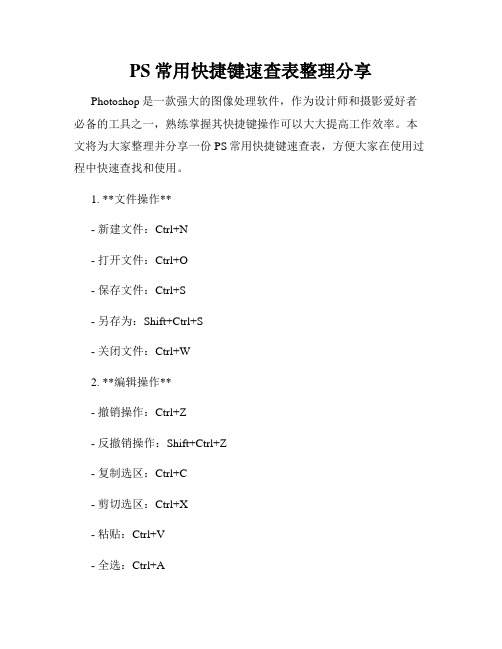
PS常用快捷键速查表整理分享Photoshop是一款强大的图像处理软件,作为设计师和摄影爱好者必备的工具之一,熟练掌握其快捷键操作可以大大提高工作效率。
本文将为大家整理并分享一份PS常用快捷键速查表,方便大家在使用过程中快速查找和使用。
1. **文件操作**- 新建文件:Ctrl+N- 打开文件:Ctrl+O- 保存文件:Ctrl+S- 另存为:Shift+Ctrl+S- 关闭文件:Ctrl+W2. **编辑操作**- 撤销操作:Ctrl+Z- 反撤销操作:Shift+Ctrl+Z- 复制选区:Ctrl+C- 剪切选区:Ctrl+X- 粘贴:Ctrl+V- 全选:Ctrl+A- 取消选择:Ctrl+D3. **涂鸦和画笔**- 选择画笔工具:B- 切换笔刷尺寸:[ 或 ]- 取色器:I- 涂鸦工具:G- 向前切换画笔:.<Enter> - 向后切换画笔:,.Enter> 4. **放大缩小和导航** - 放大:Ctrl++- 缩小:Ctrl+-- 适应屏幕:Ctrl+0- 移动工具:V- 手势缩放:Alt+滚轮5. **图层操作**- 新建图层:Shift+Ctrl+N - 删除图层:Delete- 显示/隐藏图层:Ctrl+单击图层眼睛图标- 锁定图层透明度:/- 合并图层:Ctrl+E6. **文字操作**- 创建文字:T- 确定文字:Enter- 上一行文字:上箭头- 下一行文字:下箭头- 换行:Shift+Enter7. **选择工具**- 矩形选择工具:M- 椭圆选择工具:Shift+M- 套索选区工具:L- 快速选择工具:W- 魔棒工具:Shift+W8. **滤镜效果**- 底片:Ctrl+I- 高反差保留:Ctrl+Alt+Shift+L- 斜面:Shift+Ctrl+M- 高光和阴影:Shift+Ctrl+A- 油画:Shift+Ctrl+B9. **历史记录**- 前一个状态:Ctrl+Alt+Z- 后一个状态:Shift+Ctrl+Z- 首个状态:Ctrl+Alt+Shift+Z10. **工具栏**- 显示/隐藏工具栏:Tab以上是PS常用快捷键的速查表,希望能对大家在使用Photoshop时提供便利。
Photoshop常用快捷键一览

Photoshop的常用快捷键文件操作:1.新建:Ctrl+N2.打开:Ctrl+O3.打开为:Alt+Ctrl+O4.关闭:Ctrl+W5.保存:Ctrl+S6.另存为:Ctrl+SHIFT+S7.另存为网页格式:Ctrl+ALT+S8.打印设置:Ctrl+ALT+P9.页面设置:Ctrl+SHIFT+P10.打印:Ctrl+P11.退出:Ctrl+Q编辑操作:1.撤消:Ctrl+Z2.向前一步:Ctrl+SHIFT+Z3.向后一步:Ctrl+ALT+Z4.退取:Ctrl+SHIFT+F5.剪切:Ctrl+X6.复制:Ctrl+C7.合并复制:Ctrl+SHIFT+C8.粘贴:Ctrl+V9.原位粘贴:Ctrl+SHIFT+V10.自由变换:Ctrl+T11.再次变换:Ctrl+SHIFT+T12.色彩设置:Ctrl+SHIFT+K图像调整:1.色阶调整:Ctrl+L2.自动色阶调整:Ctrl+SHIFT+L3.自动对比度调整:Ctrl+SHIFT+ALT工具快捷键:1.矩形、椭圆选框工具:M2.裁剪工具:C3.移动工具:V4.套索、多边形套索、磁性套索:L5.魔棒工具:W6.喷枪工具:J7.画笔工具:B8.仿制图章、图案图章:S9.历史记录画笔工具:Y10.橡皮擦工具:E11.铅笔、直线工具:N12.模糊、锐化、涂抹工具:R13.减淡、加深、海绵工具:O14.钢笔、自由钢笔、磁性钢笔:P15.添加锚点工具:+(上标)16.度量工具:U。
ps快捷键大全

ps快捷键大全在学习与使用Photoshop(简称PS)过程中,熟悉并运用快捷键是提高工作效率的关键。
本文将为您全面介绍PS中常用的快捷键大全,帮助您更加高效地使用PS软件。
一、常见快捷键1. 新建文件:Ctrl+N(Win)/Command+N(Mac)2. 打开文件:Ctrl+O(Win)/Command+O(Mac)3. 保存文件:Ctrl+S(Win)/Command+S(Mac)4. 撤销操作:Ctrl+Z(Win)/Command+Z(Mac)5. 重做操作:Ctrl+Shift+Z(Win)/Command+Shift+Z(Mac)6. 全屏显示:F键7. 移动画布:空格键+鼠标拖动8. 放大画布:Ctrl++(Win)/Command++(Mac)9. 缩小画布:Ctrl+-(Win)/Command+-(Mac)10. 还原画布缩放:Ctrl+0(Win)/Command+0(Mac)11. 复制选中区域:Ctrl+C(Win)/Command+C(Mac)12. 粘贴剪贴板内容:Ctrl+V(Win)/Command+V(Mac)13. 剪切选中区域:Ctrl+X(Win)/Command+X(Mac)14. 播放动画:Alt+Shift+Ctrl+Space(Win)/Option+Shift+Command+Space(Mac)15. 调出调整图层对话框:Ctrl+L(Win)/Command+L(Mac)16. 新建图层:Ctrl+Shift+N(Win)/Command+Shift+N(Mac)17. 合并图层:Ctrl+E(Win)/Command+E(Mac)18. 锁定图层透明度:/(斜杠键)19. 快速选择工具:W键20. 矩形选框工具:M键二、选区与裁剪1.新建选区:Ctrl+Shift+N(Win)/ Command+Shift+N(Mac)2.椭圆选框工具:E键3.套索工具:L键4.多边形套索工具:L键5.快速选择工具:W键6.魔棒工具:W键7.魔术橡皮擦工具:L键8.剪贴工具:C键9.图章工具:L键10.剪切工具:C键三、绘画与涂鸦1.画笔工具:B键2.油漆桶工具:G键3.选色工具:I键4.渐变工具:G键5.橡皮擦工具:E键6.修补工具:J键7.模糊工具:R键四、图层样式与文字1.图层样式对话框:Alt+Dbl点击图层缩略图2.图层样式:Ctrl+Alt+Shift+E(Win)/ Command+ Option+Shift+E (Mac)3.打开字符选项对话框:Alt+Ctrl+Shift+T(Win)/Option+Command+Shift+T(Mac)五、其他常用快捷键1.显示/隐藏参考线:Ctrl+;(Win)/Command+;(Mac)2.显示/隐藏网格:Ctrl+’(Win)/Comman d+’(Mac)3.查看实际像素:Ctrl+Alt+0(Win)/Option+Command+0(Mac)4.自动对焦图层:Ctrl+Alt+点击图层(Win)/Option+Command+点击图层(Mac)通过掌握以上快捷键,您可以更加高效地使用PS软件进行图像处理、设计和编辑。
ps快捷键记忆技巧

ps快捷键记忆技巧1. 嘿,你知道吗,记 PS 快捷键就像记电话号码一样!比如,Ctrl+Enter 可以直接路径转为选区,这不就跟你一下就记住你喜欢的人的电话号码一样简单嘛!2. 哇塞,把 PS 快捷键想象成你最爱的零食的口味呀!像 Ctrl+T 自由变换,就如同你最爱的巧克力味,一下子就忘不了啦!比如调整图片大小时就会第一时间想到它呀!3. 哎呀呀,PS 快捷键记忆可以类比成搭积木呀!Ctrl+J 复制图层,不就像给积木大厦多添一层一样自然嘛!每次需要复制图层时就会条件反射般用起来啦!4. 嘿,记 PS 快捷键其实可以跟记游戏秘籍一样酷哦!比如Ctrl+Shift+I 反选,就像是游戏里的神秘大招,在需要的时候果断用出来,超厉害的!比如要选取相反区域时就靠它啦!5. 哇哦,把 PS 快捷键当作你熟悉的歌曲旋律呀!Ctrl+E 合并图层,就像那首你总哼唱的歌一样顺口,使用的时候就像唱歌一样流畅呢!比如把几个图层合成一个的时候就用它呀!6. 哎呀,PS 快捷键记忆就像是记好朋友的喜好一样嘛!Ctrl+Alt+Z 后退多步,这不就像你知道朋友最爱吃什么一样清晰,需要后退操作时马上就想到啦!7. 嘿,你想想,PS 快捷键是不是像你熟悉的回家路呀!Ctrl+Delete 填充背景色,就像你闭着眼都能找到回家的路一样熟悉这个快捷键呀!比如要快速填充背景时就用它,多顺手呀!8. 哇,把 PS 快捷键看作是你擅长的运动技巧呀!Ctrl+U 色相/饱和度调整,就如同你在运动时的招牌动作,运用自如呢!比如要改变图片色彩时就靠它啦!9. 哎呀呀,PS 快捷键记忆可以跟记你喜欢的明星的特点一样呀!Ctrl+L 色阶调整,就像你一下子就能说出明星的特点一样,需要调色阶时就马上想起它啦!10. 嘿,记 PS 快捷键不就跟记你的生日一样重要嘛!Ctrl+S 保存,这可是关键时刻能救你一命的快捷键呀,就像你永远不会忘记自己的生日一样,可不能忘了它哟!比如做完一些操作后马上就会想到要保存呢!我的观点结论:PS 快捷键记忆其实并不难,只要找到适合自己的记忆方法,把它们和生活中的各种熟悉事物联系起来,就能轻松记住并熟练运用啦!。
ps快捷键大全
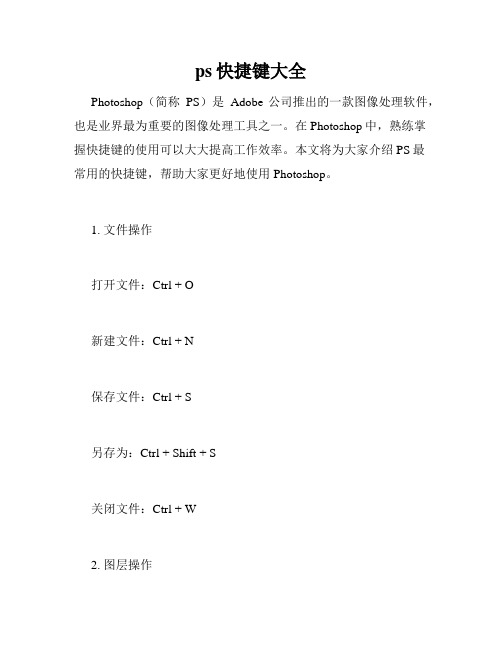
ps快捷键大全Photoshop(简称PS)是Adobe公司推出的一款图像处理软件,也是业界最为重要的图像处理工具之一。
在Photoshop中,熟练掌握快捷键的使用可以大大提高工作效率。
本文将为大家介绍PS最常用的快捷键,帮助大家更好地使用Photoshop。
1. 文件操作打开文件:Ctrl + O新建文件:Ctrl + N保存文件:Ctrl + S另存为:Ctrl + Shift + S关闭文件:Ctrl + W2. 图层操作新建图层:Ctrl + Shift + N剪切图层:Ctrl + Shift + J合并图层:Ctrl + E复制图层:Ctrl + J锁定图层:Ctrl + 2隐藏图层:Ctrl + 3显示所有图层:Ctrl + Alt + A 3. 选择工具矩形选择工具:M椭圆选择工具:Shift + M单列选择工具:Shift + Ctrl + M 奇偶选择工具:Shift + Alt + M 4. 画笔工具画笔工具:B涂抹工具:Shift + B橡皮擦:E5. 裁剪、填充和修复裁剪工具:C填充工具:G修复画笔工具:J修补工具:R6. 色彩、渐变和画刷调节图像颜色:Cmd + U亮度/对比度调节:Ctrl + Shift + L 色相/饱和度调节:Ctrl + Shift + U 渐变工具:G画笔刷尺寸调节:[ 或 ]7. 视口和窗口操作移动图像:空格 + 拖拽鼠标放大:Ctrl + +缩小:Ctrl + -还原视口为100%:Ctrl + 0打开关闭层样式:Ctrl + Alt + T8. 组合图层和样式创建新组:Ctrl + G新建图层样式:Ctrl + Shift + N将图层与样式复制到另一个文件中:Ctrl + Alt + Shift + N批量应用样式:点击选中的图层后,Ctrl + Alt + Shift + E(将选中的所有图层和样式合并到一个新图层)以上是Photoshop中最常用的快捷键,当然还有很多其他的快捷键,不过这些快捷键已经足够应对基本的图像处理需求。
Photoshop快捷键及记忆方法

Photoshop快捷键及记忆方法在运用Photoshop的过程中,就如果加入快捷键操作,速度就会提升很多。
下面店铺为大家整理了Photoshop快捷键及记忆方法,希望能帮到大家!一、Photoshop一般工具的快捷键都是英文单词的首写字母:选取框 M; 裁剪 C; 移动 V; 套索 L; 魔棒 W; 喷枪 J; 画笔 B; 橡皮图章 S; 历史记录画笔Y; 橡皮擦 E; 铅笔、直线 N; 模糊、锐化、涂抹 R; 减淡、加深、海绵 O; 钢笔 P; 添加锚点 +; 删除锚点 -; 直接选取 A; 文字 T; 度量工具 U; 渐变工具 G; 油漆桶 K; 吸管 I; 抓手 H; 缩放 Z; 默认前景色和背景色D; 切换前景色和背景色X; 切换标准模式和快速蒙板模式 Q; 标准屏幕模式 F; 临时使用移动工具 Ctrl; 临时使用抓手工具,或是选择时临时进行选框的移动 [空格键];注:多种工具共用一个快捷键的可同时按SHIFT+此快捷键来选取。
附档请参考各常用工具使用说明。
二、Ps快捷键 (按功能分类)1、图层应用相关快捷键:复制图层:Ctrl+j向下合并图层:Ctrl+E合并可见图层:Ctrl+Shift+E激活上一图层:Alt+中括号(】)激活下一图层:Alt+中括号(【)移至上一图层:Ctrl+中括号(】) 移至下一图层:Ctrl+中括号(【) 放大视窗:Ctrl+“+” 缩小视窗:Ctrl+“—”放大局部:Ctrl+空格键+鼠标单击缩小局部:Alt+空格键+鼠标单击2、区域选择相关快捷键:全选:Ctrl+A 取消选择:Ctrl+D反选:Ctrl+Shift+I 或 shift+F7选择区域移动:方向键恢复到上一步:Ctrl+Z剪切选择区域:Ctrl+X复制选择区域:Ctrl+C粘贴选择区域:Ctrl+V轻微调整选区位置:Ctrl+Alt+方向键复制并移动选区:Alt+移动工具增加图像选区:按住Shift+划选区减少选区:按住Atl+划选区相交选区:Shift+Alt+划选区3、前景色、背景色的设置快捷键:填充为前景色:Alt+填充为背景色:Ctrl+将前景色、背景色设置为默认设置(前黑后白模式):D 前背景色互换:X4、图像调整相关快捷键:调整色阶工具:Ctrl+L 调整色彩平衡:Ctrl+B 调节色调/饱和度:Ctrl+U 调整→曲线ctrl+M 去色:Ctrl+Shift+U5、画笔调整相关快捷键:增大笔头大小:中括号(】)减小笔头大小:中括号(【)选择最大笔头:Shift+中括号(】)选择最小笔头:Shift+中括号(【)使用画笔工具:B6、面板及工具使用相关快捷键:取消当前命令:Esc工具选项板:Enter选项板调整:Shift+Tab(可显示或隐藏常用选项面板,也可在单个选项面板上的各选项间进行调整)关闭或显示工具面板(浮动面板):Tab 获取帮助:F1剪切选择区:F2(Ctrl+X) 拷贝选择区域:F3(Ctrl+C) 粘贴选择区域:F4(Ctrl+V) 显示或关闭画笔选项板:F5 显示或关闭颜色选项板:F6 显示或关闭图层选项板:F7 显示或关闭信息选项板:F8 显示或关闭动作选项板:F9由IRCS切换到PS快捷键:Ctrl+Shift+M 快速图层蒙版模式:Q 渐变工具快捷键:G 矩形选框快捷键:M 7、文件相关快捷键:打开文件:Ctrl+O(或点文件下拉菜单中的“打开文件”按钮,或者是双击编辑窗口灰色地板) 关闭文件:Ctrl+W 文件存盘:Ctrl+S 退出系统:Ctrl+Q三、ps快捷键快速记忆方法1、平民法:将下图作为墙纸2、土豪法:购买ps专用键盘膜3、学霸法:天天修20张以上的图片4、实在不行就死记硬背吧。
PS常用快捷键一览

PS常用快捷键一览在进行图像处理和编辑时,Adobe Photoshop(简称PS)是最常用的专业软件之一。
然而,对于初学者来说,熟悉并掌握PS软件的各种功能和操作可能需要相对较长的时间。
为了提高工作效率,熟悉和灵活使用快捷键是必不可少的。
本文将为大家介绍一些常用的PS快捷键,帮助大家更高效地处理图像。
1. 打开文件:Ctrl + O在PS中打开图像文件是我们常见的操作。
按下Ctrl + O组合键可以快速打开文件浏览器,选择并打开需要编辑的图像文件。
2. 新建文件:Ctrl+ N如果需要新建一个文件进行编辑,可以使用Ctrl + N快捷键。
此时,会弹出一个窗口,您可以选择文件的大小、分辨率、背景颜色等参数。
3. 保存文件:Ctrl + S在编辑完成后,保存文件是重要的一步。
通过按下Ctrl + S快捷键,可以立即保存您的文件。
4. 撤销操作:Ctrl + Z当我们在编辑图像时,可能会不小心进行一些错误的操作。
通过按下Ctrl + Z,可以撤销最近的操作,并恢复到上一个操作状态,帮助您快速修复错误。
5. 重做操作:Ctrl + Shift + Z如果您在使用Ctrl + Z进行撤销操作之后,想要再次恢复被撤销的操作,可以使用Ctrl + Shift + Z快捷键。
6. 复制图层:Ctrl + J当我们需要对图像进行复制和修改时,可以使用Ctrl + J快捷键。
这将复制当前图层,并创建一个新的图层,以便对其进行修改而不影响原始图层。
7. 合并图层:Ctrl + E如果您需要将多个图层合并为一个图层,可以通过选择要合并的图层,然后使用Ctrl + E快捷键来实现。
8. 选择工具:按键V(移动工具),A(直接选择工具),M(矩形选框工具),L(套索工具)在PS中,选择工具是最常用的操作之一。
按下不同的按键,可以快速切换不同的选择工具,方便您在不同的操作中选择和移动图层。
9. 移动画布:空格键当您需要在编辑图像时,可以按下空格键并用鼠标拖动来移动画布,以便更好地查看和编辑图像。
新手必知 Photoshop常用快捷键大全

新手必知:Photoshop常用快捷键大全Photoshop是一款功能强大的图像处理软件,被广泛应用于设计、摄影、插画等领域。
要熟练使用Photoshop,掌握常用快捷键是必不可少的。
本文将介绍一些常用的快捷键,帮助新手更快速地操作软件。
1. 文件操作快捷键:- 新建文档:Ctrl+N- 打开文档:Ctrl+O- 保存文档:Ctrl+S- 另存为:Ctrl+Shift+S- 关闭当前文档:Ctrl+W2. 编辑操作快捷键:- 撤销:Ctrl+Z- 重做:Ctrl+Shift+Z- 复制:Ctrl+C- 粘贴:Ctrl+V- 剪切:Ctrl+X- 选中全部:Ctrl+A- 删除选中内容:Delete或Backspace3. 画笔和绘图工具快捷键:- 选择画笔工具:B- 涂抹工具:R- 橡皮擦工具:E- 矩形选框工具:M- 椭圆选框工具:L- 钢笔工具:P- 快速选择工具:W4. 图层操作快捷键:- 新建图层:Ctrl+Shift+N- 合并图层:Ctrl+E- 上移图层:Ctrl+]- 下移图层:Ctrl+[- 锁定图层:Ctrl+2(透明度锁定)、Ctrl+3(其它图层锁定)- 显示/隐藏图层:Ctrl+3(眼睛图标)5. 选择工具快捷键:- 单选工具:V- 直接选取工具:A- 快速选择工具:W- 魔棒工具:W- 刷子工具:B- 移动工具:V6. 快捷键用途扩展:- 按住Alt键进行吸色取样- 按住Shift键进行等比缩放- 按住Space键可以切换为手抓工具,便于移动画布- 按住Ctrl键可以临时切换为放大镜工具,方便放大细节- 鼠标滚轮可以快速调整画布缩放比例以上是一些常用的Photoshop快捷键,希望对新手有所帮助。
熟练使用快捷键可以大大提升工作效率和操作流畅度。
除了上述提到的快捷键外,Photoshop还有大量其他的快捷键可供探索和使用,你可以根据自己的需求进行定制和个性化设置。
在开始使用Photoshop时,掌握这些常用快捷键是至关重要的。
Adobe Photoshop的操作快捷键大全

Adobe Photoshop的操作快捷键大全Adobe Photoshop是一款功能强大的图像处理软件,广泛应用于平面设计、摄影后期处理等领域。
对于熟练掌握Photoshop的使用者来说,熟悉并灵活运用快捷键是提高工作效率的重要途径。
本文将为大家介绍一些常用的Adobe Photoshop操作快捷键,希望能够帮助大家更加高效地使用这个软件。
1. 文件操作快捷键- 新建文件:Ctrl + N- 打开文件:Ctrl + O- 保存文件:Ctrl + S- 保存为其他格式:Ctrl + Shift + S- 关闭文件:Ctrl + W- 关闭所有文件:Ctrl + Shift + W- 撤销上一步操作:Ctrl + Z- 重做上一步撤销的操作:Ctrl + Shift + Z- 复制当前图层:Ctrl + J- 剪切当前图层:Ctrl + Shift + J- 合并图层:Ctrl + E2. 选区和画笔工具快捷键- 矩形选框工具:M- 椭圆选框工具:M(按住Shift键可绘制正圆)- 自由选区工具:L- 快速选择工具:W- 魔术棒工具:W(按住Shift键可添加选区,按住Alt键可减少选区)- 画笔工具:B- 橡皮擦工具:E- 油漆桶工具:G- 渐变工具:G(按住Shift键可绘制直线渐变)- 修复画笔工具:J3. 图层操作快捷键- 新建图层:Ctrl + Shift + N- 删除图层:Delete- 隐藏图层:Ctrl + 2- 锁定图层:Ctrl + /(按住Shift键可同时锁定多个图层)- 合并图层:Ctrl + E- 图层上移:Ctrl + ]- 图层下移:Ctrl + [- 图层复制:Ctrl + J- 图层剪切:Ctrl + Shift + J- 图层可见性切换:点击图层眼睛图标或按住Alt键点击图层眼睛图标4. 调整图像和滤镜快捷键- 调整亮度/对比度:Ctrl + L- 调整色阶:Ctrl + Shift + L- 调整曲线:Ctrl + M- 调整色相/饱和度:Ctrl + U- 调整色彩平衡:Ctrl + B- 应用滤镜:Ctrl + F- 模糊图像:Ctrl + Shift + F- 锐化图像:Ctrl + Shift + U5. 其他常用快捷键- 放大图像:Ctrl + +- 缩小图像:Ctrl + -- 还原图像大小:Ctrl + 0- 移动图像:V- 快速填充前景色:Alt + Delete- 快速填充背景色:Ctrl + Delete- 翻转图像:Ctrl + T(按住Shift键可保持比例)- 旋转图像:Ctrl + R以上仅是Adobe Photoshop操作快捷键的一部分,还有很多其他的快捷键可以根据个人需求进行自定义。
ps快捷键常用表

ps快捷键常用表Ps是一款非常强大的图像处理软件,广泛应用于设计、摄影和美术领域。
为了提高工作效率,掌握快捷键是必不可少的。
在本文中,我们将介绍一些常用的Ps快捷键,帮助读者更加熟练地操作这个软件。
一、文件操作类快捷键1. 新建文件:Ctrl + N2. 打开已有文件:Ctrl + O3. 保存文件:Ctrl + S4. 另存为:Ctrl + Shift + S5. 关闭文件:Ctrl +W6. 退出Ps:Ctrl + Q二、编辑类快捷键1. 撤销上一步操作:Ctrl + Z2. 重做:Ctrl + Shift + Z3. 剪切:Ctrl + X4. 复制:Ctrl + C5. 粘贴:Ctrl + V6. 删除:Delete7. 全选:Ctrl + A8. 反选:Ctrl + Shift + I9. 清除选择:Ctrl + D三、图层操作类快捷键1. 新建图层:Ctrl + Shift + N2. 复制当前图层:Ctrl + J3. 合并图层:Ctrl + E4. 上移图层:Ctrl + ]5. 下移图层:Ctrl + [6. 隐藏/显示图层:Ctrl + 27. 锁定/解锁图层:Ctrl + /8. 创建智能对象:Ctrl + Shift + N9. 打开图层样式窗口:Ctrl + Shift + T四、选择工具类快捷键1. 矩形选框工具:M2. 椭圆选框工具:M(长按鼠标)3. 套索工具:L4. 快速选择工具:W5. 移动工具:V6. 直接选取工具:A7. 鼠标放大工具:Z8. 鼠标缩小工具:Z(长按鼠标)五、画笔工具类快捷键1. 前景色/背景色颜色选择:D2. 切换前景色和背景色:X3. 铅笔工具:B4. 画笔工具:B(长按鼠标)5. 橡皮擦工具:E6. 渐变工具:G7. 钢笔工具:P8. 形状工具:U六、滤镜和调整类快捷键1. 模糊滤镜:Ctrl + Shift + F2. 锐化滤镜:Ctrl + Shift + U3. 调整亮度/对比度:Ctrl + L4. 调整色彩平衡:Ctrl + B5. 调整曲线:Ctrl + M6. 通道混合器:Ctrl + Alt + G7. 色相/饱和度:Ctrl + U8. 色阶:Ctrl + Alt + LPs的快捷键实际上远不止上面列举的那么几个,但我们在设计过程中常用的就是这些。
- 1、下载文档前请自行甄别文档内容的完整性,平台不提供额外的编辑、内容补充、找答案等附加服务。
- 2、"仅部分预览"的文档,不可在线预览部分如存在完整性等问题,可反馈申请退款(可完整预览的文档不适用该条件!)。
- 3、如文档侵犯您的权益,请联系客服反馈,我们会尽快为您处理(人工客服工作时间:9:00-18:30)。
Photoshop快捷键及记忆方法
在运用Photoshop的过程中,就如果加入快捷键操作,速度就会提升很多。
下面为大家了Photoshop快捷键及记忆方法,希望能帮到大家!
一、Photoshop一般工具的快捷键都是英文单词的首写字母:
选取框 M; 裁剪 C; 移动 V; 套索 L; 魔棒 W; 喷枪 J; 画笔B; 橡皮图章 S; 历史记录画笔Y; 橡皮擦 E; 铅笔、直线 N; 模糊、锐化、涂抹 R; 减淡、加深、海绵 O; 钢笔 P; 添加锚点 +; 删除锚点 -; 直接选取 A; 文字 T; 度量工具 U; 渐变工具 G; 油漆桶 K; 吸管 I; 抓手 H; 缩放 Z; 默认前景色和背景色 D; 切换前景色和背景色 X; 切换标准模式和快速蒙板模式 Q; 标准屏幕模式 F; 临时使用移动工具 Ctrl; 临时使用抓手工具,或是选择时临时进行选框的移动 [空格键];
注:多种工具共用一个快捷键的可同时按SHIFT+此快捷键来选取。
附档请参考各常用工具使用说明。
二、Ps快捷键 (按功能分类)
1、图层应用相关快捷键:
复制图层:Ctrl+j
向下合并图层:Ctrl+E
合并可见图层:Ctrl+Shift+E
激活上一图层:Alt+中括号(】)
激活下一图层:Alt+中括号(【)
移至上一图层:Ctrl+中括号(】) 移至下一图层:Ctrl+中括号(【) 放大视窗:Ctrl+“+”缩小视窗:Ctrl+“—”
放大局部:Ctrl+空格键+鼠标单击缩小局部:Alt+空格键+鼠标单击
2、区域选择相关快捷键:全选:Ctrl+A 取消选择:Ctrl+D
反选:Ctrl+Shift+I 或 shift+F7
选择区域移动:方向键
恢复到上一步:Ctrl+Z
剪切选择区域:Ctrl+X
复制选择区域:Ctrl+C
粘贴选择区域:Ctrl+V
轻微调整选区位置:Ctrl+Alt+方向键
复制并移动选区:Alt+移动工具增加图像选区:按住Shift+划选区
减少选区:按住Atl+划选区
相交选区:Shift+Alt+划选区
3、前景色、背景色的设置快捷键:
填充为前景色:Alt+
填充为背景色:Ctrl+
将前景色、背景色设置为默认设置(前黑后白模式):D 前背景色互换:X
4、图像调整相关快捷键:调整色阶工具:Ctrl+L 调整色彩平衡:Ctrl+B 调节色调/饱和度:Ctrl+U 调整→曲线 ctrl+M 去色:Ctrl+Shift+U
5、画笔调整相关快捷键:
增大笔头大小:中括号(】)
减小笔头大小:中括号(【)
选择最大笔头:Shift+中括号(】)
选择最小笔头:Shift+中括号(【)
使用画笔工具:B
6、面板及工具使用相关快捷键:
取消当前命令:Esc
工具选项板:Enter
选项板调整:Shift+Tab(可显示或隐藏常用选项面板,也可在单个选项面板上的各选项间进行调整)
关闭或显示工具面板(浮动面板):Tab 获取帮助:F1
剪切选择区:F2(Ctrl+X) 拷贝选择区域:F3(Ctrl+C) 粘贴选择区域:F4(Ctrl+V) 显示或关闭画笔选项板:F5 显示或关闭颜色选项板:F6 显示或关闭图层选项板:F7 显示或关闭信息选项板:F8 显示或关闭动作选项板:F9
由IRCS切换到PS快捷键:Ctrl+Shift+M 快速图层蒙版模式:Q 渐变工具快捷键:G 矩形选框快捷键:M 7、文件相关快捷键:
打开文件:Ctrl+O(或点文件下拉菜单中的“打开文件”按钮,或者是双击窗口灰色地板) 关闭文件:Ctrl+W 文件存盘:Ctrl+S 退出系统:Ctrl+Q
三、ps快捷键快速记忆方法
1、平民法:将下图作为墙纸
2、土豪法:购买ps专用键盘膜
3、学霸法:天天修20张以上的图片
4、实在不行就死记硬背吧。
